Karena ada beberapa yang penasaran sama cara membuat multiple exposure photo alias sebuah foto yang isinya orang yang sama dengan berbagai posisi seperti di posting yang ini, jadi diriku putuskan untuk bikin tutorialnya.
Cumaaa, contoh fotonya ga akan pakai foto yang ada di posting tersebut karena menurutku terlalu banyak objek-nya (plus makin pegel bikin tutorialnya :P). So, pada tutorial ini aku akan pakai foto yang aku buat untuk ngerayain ultahnya neng Emma yang pertama tahun lalu.
Eniho, untuk mengikuti tutorial ini dibutuhkan beberapa bahan:
- Foto-foto yang akan disambung
- Ilmu dasar program Adobe Photoshop
- Ketelitian & kesabaran yang luar biasa
Dengan itu markimul…
1. Ambil beberapa gambar di tempat yang sama dengan posisi yang berbeda. Pastikan angle dan letak kamera ga berubah sama sekali. Proses ini PENTING banget karena akan sangat membantu proses editingnya nanti. Karena angle dan letak kameranya ga boleh berubah, jadi lebih baik pakai tripod aja waktu ambil fotonya. Atau minta temen/suami/istri/pacar/adek/dll untuk motoin. Aku sendiri minta tolong si Bubu. Jadi akunya tinggal geser2 ganti posisi sambil megang kertasnya aja.
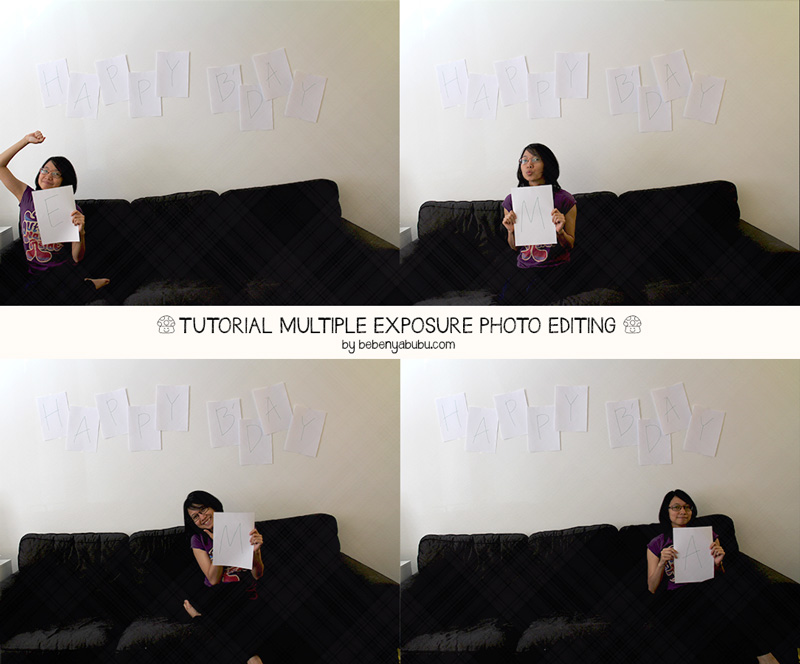
2. Di halaman photoshop dari beberapa hasil foto yang diambil tadi, pilih satu yang akan jadi base dasar fotonya.
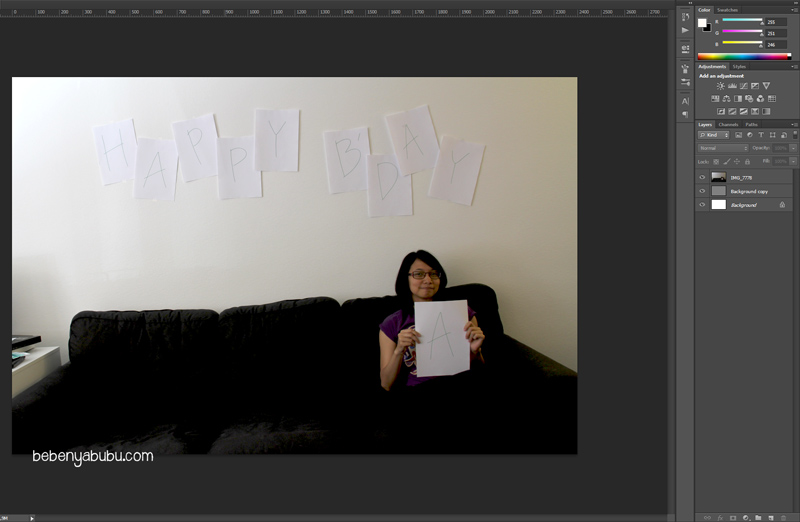
3. Masukkan foto yang lain ke dalam file yang sama (dengan cara buka fotonya seperti biasa dan kemudian drag fotonya langsung ke file yang sedang kita kerjakan). Hapus semua bagian dari foto tersebut kecuali bagian yang mau kita perlihatkan. Seperti biasa, jika mau menghapus bagian yang tidak perlu jangan gunakan tool Eraser. No no no no.. Kalau misalnya kita salah hapus, repot banget balikinnya. Aku selalu sarankan untuk menggunakan tool Layer Mask.
Untuk menggunakan Layer Mask ini adalah dengan mengklik tombol di bagian bawah grid layer yang berbentuk kotak dengan bulatan di tengahnya. Setelah diklik, maka di sebelah foto akan muncul sebuah layer tambahan. Nah pada layer itu kita bisa menggunakan tool brush untuk menghapus bagian foto yang tidak mau kita tunjukkan di komposisi. Brush warna hitam untuk menghapus, brush warna putih untuk memunculkan kembali image yang kita mau.
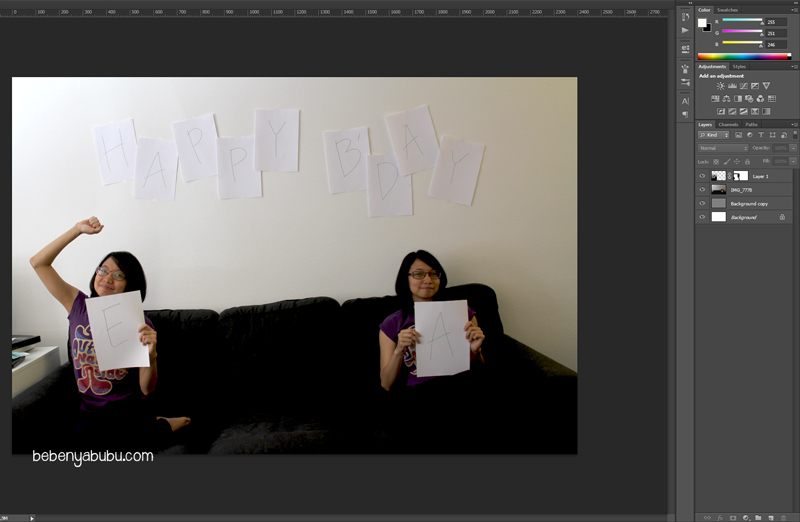
4. Proses yang sama juga dilakukan pada foto-foto berikutnya. Pastikan selalu gunakan Layer Mask untuk menghapus bagian gambar yang tidak diinginkan.
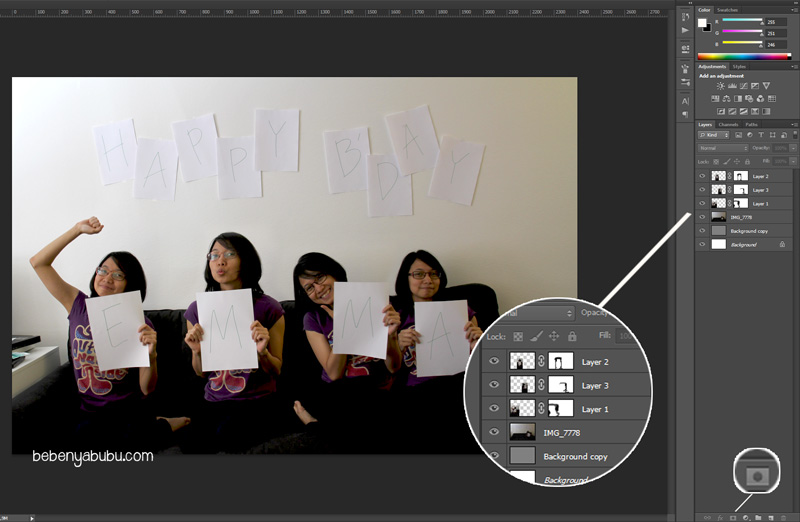
5. Setelah semua foto berada dalam file yang sama dengan posisi yang kita mau, barulah mulai mengedit lebih detail. Contohnya seperti foto di bawah ini. Ada bagian yang hapus untuk memperlihatkan kedalaman posisi fotonya (ada yang di depan dan di belakang). Terkadang kalau latarnya itu lebih rumit, harus hati-hati menghapus latarnya supaya tetap terlihat natural.
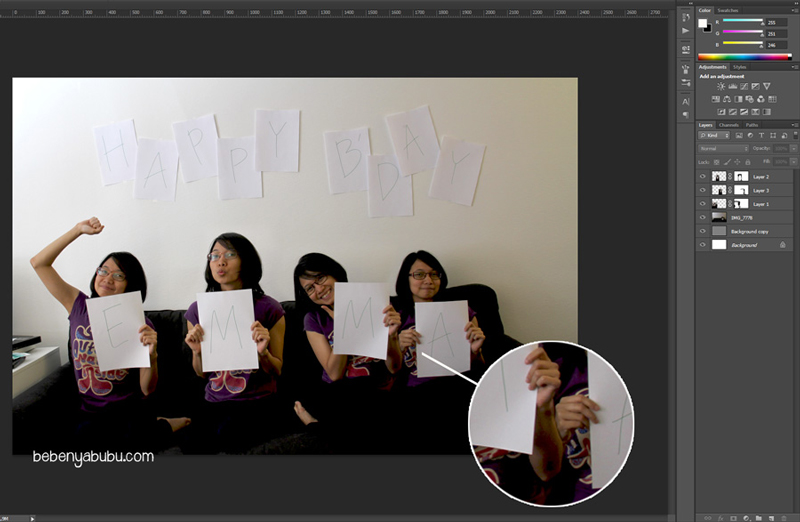
6. Misalnya setelah fotonya jadi masih mau diedit warnanya lagi sesuai selera, bisa juga.. why not.

And there you have it.. a multiple exposure photo. Semoga tutorialnya gampang diikuti ya. Untuk foto-foto yang lebih rumit sih pada prinsipnya ya sama caranya seperti apa yang terlihat di tutorial ini. Bedanya layernya akan lebih banyak dan menghapus bagian2 yang ga dimau itu akan lebih sulit dan butuh detail yang tinggi.
Selamat mencoba teman-teman.. Semoga berhasil. :yes: :good:
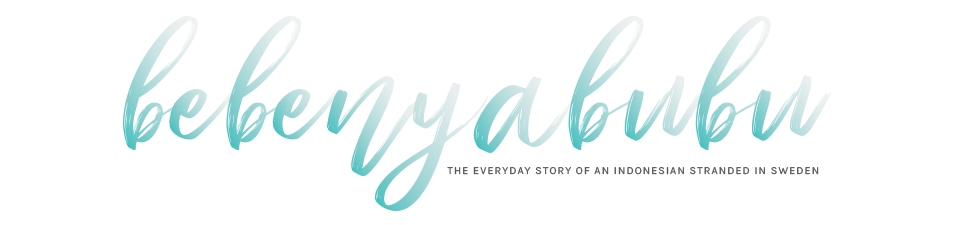
wow.. jadi pengen nyobain Mbak. Sekalian udah lama juga nggak ngubek-ngubek photoshop 😀
Hayo dicoba.. ^_^ :yes:
aku nggak ngerti editing, jadi baca post ini kuulang sampai 3 kali, akhirnya baru paham caranya…
ribet ya Be… musti sabar… itu yang nggak dihapus Bebenya doang ya …, sofa dihapus juga ?
Iya mba, agak ribet sih kalau memang belum terbiasa pakai photoshop.
Bener, yang ga dihapus cuma daerah sekitar badanku aja. Sisanya semua di delete dan dihapus pelan2 supaya membaur sama gambar yang lainnya.. :yes:
Wow thanks bebe ilmunya , nanti minta abang ah buat bikin *lho*
AHahahah.. tetep minta bikinin yaa.. 😛
Sama2, semoga ga bikin pusing ya tutorialnya.. 😀
Pengen banget coba, tp ga punya software photoshop, coba ku cari2 dulu yg gratisan ;).
Semoga cepat bisa main fotosopnyaa.. ^_^
makasih tutorialnya Be … 😀
Sama2.. semoga berguna 😀
wahhhhh….pas banget nih be…aku lagi cari cara bikin beginian…eh malah kamu pas bikin tutorialnya. mantappp! tengkyu be
Sama2 mba.. wah pas ya berarti.. hihihi.. asik deeh.. :dance:
Asiiiik! Akhirnya request-anku dikabulkan jugaaaaa, makasih ya bé :yahoo:
Pengen coba- coba ah, meskipun rada mumet- mumet nih kaya’nya :wacko:
Selamat mencoba. Pelan2 aja Cha bikinnya. Kalo udah jadi, taro blog yaa, biar bisa diintip2.. ^__^
disave tutornya..kalo ada waktu (kiddo gag rewel dan gag kecapean) pengen banget bisa jajal tutor mbak bebe ^.^
edit2 gini jadi inget temen2 design di kantor dulu *sigh*
Hihihi.. temen2 designnya beginian juga ya kerjanya? ahahaha.. 😀
Masyaalloh bebeeeeeb ngapa wajahmu masik kek mahasiswiiiii…. :girl_kiss: Hahahahaha….
Oh ini pake potosop?
Aku pernah bikin foto serupa tapi pake microsoft paint…….. #kuno :idiot:
Ahahahahaha.. lah kan emang masih 18 tahun mem.. :muhaha: :like_food:
Iya pake sotosop.. dirimu kok keren bener bisa pake microsof paint. Itu gimana caranyaaa?? :big_eye:
wah iya.. gimana caranya pake microsoft paint? mau tau dong.. hehehe
Nah itu dia, gw juga penasaran nih.. Hayo memy, tanggung jawab bikin tutorial juga yaaah!! hihihihi :thinking:
Makasi banyak ya mbak tutorialnya aku mau coba ah! *langsung buka photoshop*
Kalo udah jadi, pasang2 di blog yaaaaa.. :yes:
wah gua ngebaca tutorialnya udah nyerah duluan deh be. huahaha. lagian gak punya photoshop. 😀
ntar kapan2 kalo mau bikin poto model gini, minta tolong lu aja yang bikinin ya? boleh kan ya? huahahaha 😀
Bisa maaan.. Gampanglah. Mayan kan bisa sekalian ngeliatin mukanya Emma ma Andrew hihihi.. :mrenges:
oh bolehnya cuma kalo mukanya emma ama andrew ya? padahal maunya tadinya foto gua semua be.. huahahaha 😛
Heh, muka lo semua ya Man.. nggg.. ngggg.. nggg.. Eh bunganya yang itu bagus yaaa?? *ceritanya mengalihkan pembicaraan* *kemudian kabur* :haha:
Bebe pinter banget photoshopnya makanya fotonya bagus-bagus banget. Makasih sharingnya ya beb
Thank you.. Sama2.. semoga berguna ilmunya.. ^_^
menghapus dengan baik biar terlihat natural, nah itu yang bundo belum terlatih.
makasih sharingnya ya Be.. rencana Bundo mau bikin foto yang beduaan sama Johnny Depp. :mrenges:
Ahahaha.. asik dong Bun sama Johnny Depp.. 😀
Sama2.. semoga mudah dimengerti ya Bun tutorialnya.. :yes:
Hmm, jadi sebenarnya gak harus banget pake tripod ya Be? Asalkan angle-nya gak berbeda terlalu jauh gitu, hmmm :thinking: . Awalnya aku kira harus pake tripod gitu dan sudut antara foto dasar dan foto-foto tambahannya harus sama persis jadi waktu “digabung” bisa pas gitu…
Kapan-kapan pengen nyobain nih secara komputer di kantor kan, entah kenapa, ada Photoshop CS3-nya resmi dong. Huahaha :laugh: . Sempet heran soalnya beberapa software yang berhubungan ama matematika atau statistika suka nggak ada (jadi mesti kita install sendiri gitu) tapi ini malah ada bawaan Photoshop dari awal, hahaha… .
Yup.. Memang harus sama Ko.. Anglenya apalagi. Soalnya kalo beda, jatohnya agak2 aneh. Makanya jauh lebih baik kalo pake tripod atau difotoin orang lain.. ^__^
asik deh kalo di kantor bisa dicoba.. 😀
Maacih Beeee. Awalnya kebayang aja make eraser mejret duluan ngapusinnya satu-satu. Hihihi. Udah pengen aja bikin. :’D
Hahaha.. emang harus diapus Dani.. cuma jangan pake eraser, balikinnya susah kalo salah. Pake Layer Mask itu ajah.. :yes:
pengen nyobain… tapi tapi tapi… ah sudahlah… gue ga punya kesabaran yang cukup banyak untuk bikin beginian
*buwang muka*
ahahahahah.. jangan jauh2 buang mukanya.. :laugh: :cozy:
oo jadi gitu yak caranya *manggut manggut*
emang canggih dah yak software2 sekarang :cendol:
iya Des.. tapi kalo yang ini masih efek basic kok soalnya manual, tapi ada tuh tools yg kece namanya content aware. itu baru canggih.. :yes:
keren Be hasilnya, ada 4 pose Bebe yang unyu juga 🙂
hihihi makasih mba.. ^_^
Wih, lumayan membantu nih mbak. Buat tambahan ilmu photoshop….
Makasih mbak :good:
Sama2.. semoga berguna.. 😀
Terimakasih ilmunya mba bebe..praktekkin aaahhhhh :dance: :dance:
Kalo udah jadi, kasih liat hasilnya yaaaaa.. :yes: :good:
Ah kak bebe ini emang ciamik pisan.
*benerin poni* jadi tersipuuuuh.. :wink2:
Ohhh ternyata kayak gini. harus pakai tripod dong ya biar ga gerak2.
Belum pernah coba sih, gua mikirnya pakai Multiply aja trus layer mask =))) Tapi kalau multiply bikin warnanya rusak ya
Thanks for sharing Be!! 😀 Sering2 yakkk 😀
Iya Ngel, soalnya kl anglenya beda, jadi agak aneh gitu bentuknya.. 🙁
hihihi.. bisa sih pk multiply, tp jadi efek berbayang gitu kan?
Sama2.. 😉
Be, tau ga, sebelom gw belajar grafis, mask tool itu adalah tool yang buat gw “udah diajarin berkali-kali tetep aja gak bisa-bisa” 🙁
hihihi.. tapi sekarang udah gape pasti kan ma mask tool? :smirk: 😉
be baru aja gue mau DM in lo minta tutorial itu haha. ternyata udah dipost dimarih
ta ta tapii kok tampak ribet ya *langsung lesu*
oh i know *print..kasih ke okky* haha
:laugh: öangkah pintar Dhita.. tinggal lo rekues aja ke Okky maunya gimana gayanya.. :good: :yes:
keren Be! Apalagi yg foto nya Bubu kemaren keren banget karena Bubu nya banyaaaaak! :good:
Aku pernah biin ginian pake aplikasi split pic itu lho di iphone/ipad, tapi ga bisa banyak juga, cuman 3 (kalo ga salah) paling banyak 😀
Thanks sharing nya Be, kalo perlu bikin ginian tinggal nyontek sini deh heheeeeu :sundul:
Whoaaa.. aku malah ga tau loh kl aplikasi di hp itu.. :woot: bisa juga yaaa-+ tp edit di hp/ipad susah ga ya? jempolnya suka offroad.. :unsure2:
Sama2.. semoga berguna ya tutorialnya 😀
Kalo yang di aplikasi itu malah otomatis Be, jadi kita foto sekali ceklik kan, trus si objek foto suruh pindah posisi dikit, trus ceklik lagi. Jadi yang tukang foto nya ga pindah tempat. Klo ga salah nama aplikasi nya split pic. Agak susah kalo buat aku sih karena harus bertahan gak boleh gerak gitu si tukang poto nya :nerd:
yah iya yah.. kalo goyang dikit hasilnya ga ok dong. apalagi kalo pake tangan gitu kan rentan banget geser yaaa.. 🙁 tapi boleh deh diunduh. kali2 aja bisa buat seru2an.. ^_^
Yup, bagian ngapus2innya itu yang sering bikin pengen elap2 ketek deh.. hihihi..
Pernah bikinin buat Nadya enem gambar sekaligus, oh my.. enggak lagi-lagi deh *gampang menyerah*
:laugh: 😆 emaaaang.. bikin stress.
buahahahaha.. mama Della pasti bisa deeeeh.. :mrenges:
Ahhh nyerah Be sama Photoshop-an. Serius dech. Gak jago dan otaknya gak nyampe hehehe… :taser:
ahahahahahaha… pukpuk Deva.. :cozy:
itu pake photoshop yaa … kalo aku sering edit fto pake picmonkey ..
Lucu yaa di collage gtu :dance_moves:
picmonkey program komp atau untuk hp?
iya, seneng bikin ginian.. 😀
iihhh…lucu, boleh nih dicoba. biasanya cuman di collage aja…qiqi..makasi ya Be tutorialnya 🙂
Sama2.. semoga membantu ^_^
pernah diajarin temen yang hobi utakatik kaya gini, tetep gatek..
emma tuh sapa toh? happy bday ya..
Emma anaknya Arman mba.. blogger juga. Udah pernah mampir ke blognya kah?
Hihihi.. nah ini coba lagi gimana? ^_^
happy bday emma.. semoga jadi anak solehah..
blom kontakan sama arman..
ntar deh kalu banyak waktu, ini lagi intipintip blog sambil seliweran.. dah siapsiap mo pulang pula..
Siiph deh.. ^__^
wew…
tutorial keren banget bee…smoga nanti gampang pratekinnya *sok-sok-an aje* …
punya programnya jg kagak… isinya maenan smua… hahahahaha
muahahaha.. eh lagi main game apa aja emangnya nih? :thinking:
sekarang udh jarang be, tertinggal di laptop segala macam dash sama jojo fashion show…
Maennya skrg blog doang…hahahahaha… lg suka blogwalking kemana-mana….
hihihihi.. pinteeerrr.. 😀
Pengen bikin tapi kok ya belum kesampaian….. Hiks…
Hihihi.. ayo ayo dicobaaaa.. :wink2:
[…] posting tips & trik penggunaan external flash. Plus beberapa hari yang lalu gue juga membuat tutorial cara mengedit foto multiple exposure, nah kali ini gue akan membagi tips & trik mengambil foto dengan kamera […]
Gue baru baca postingan ini nih. BOOKMARKED! Makasih yah be! Hehehe. *nyengir hepi*
Sama2 May.. semoga ga bikin pusing yaaaah.. :yes:
tutorialnya sangat membantu, terimakasih pencerahannya 🙂
jadi pengen mbak buat leptop bisa ngc ya hehe :bye: :hussle:
oow itu photoshop tha mbk skirak in hehe
keren ya jadi pengen belajar ni :bye: :yahoo: :cendol: :pertamax: